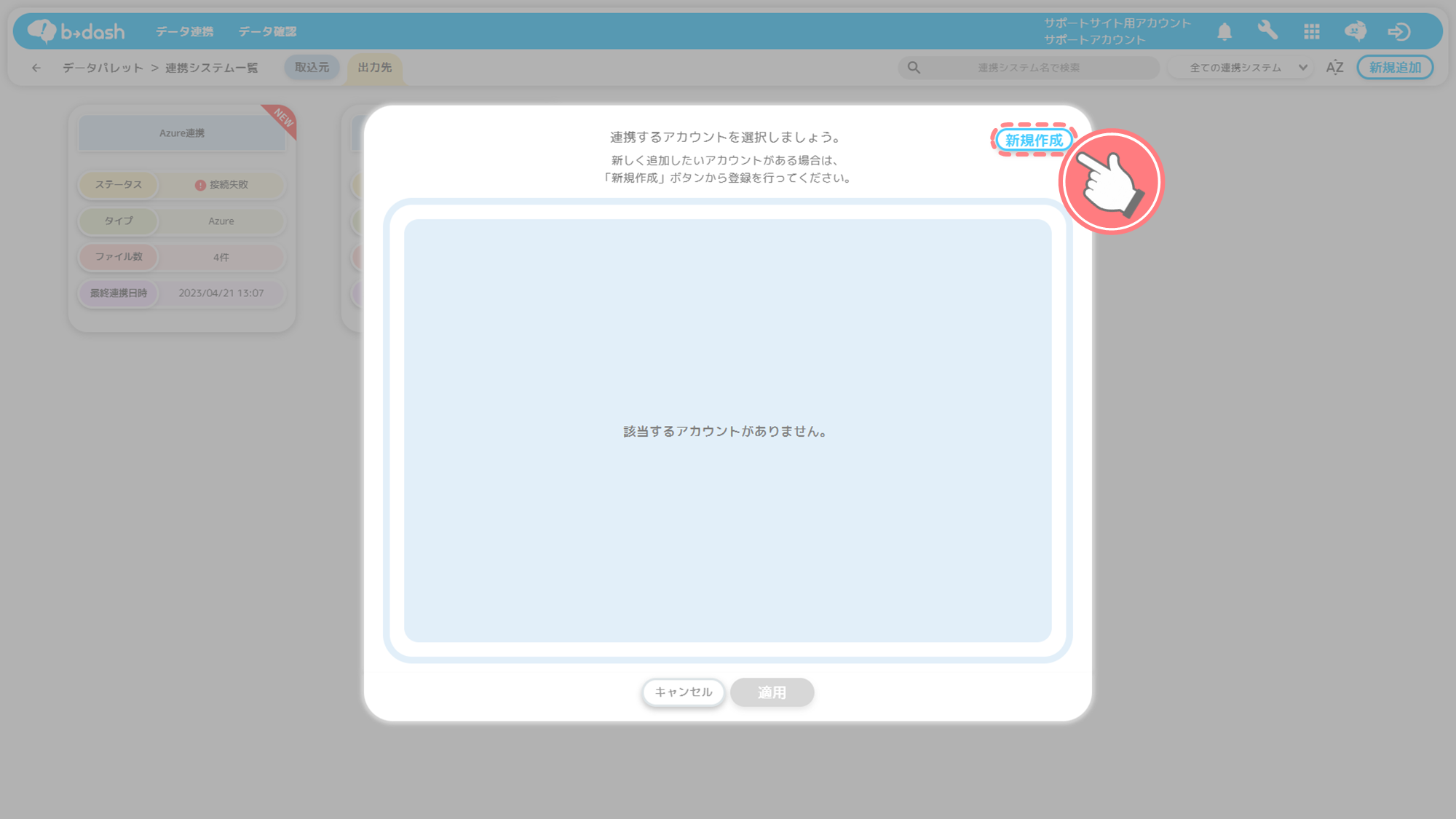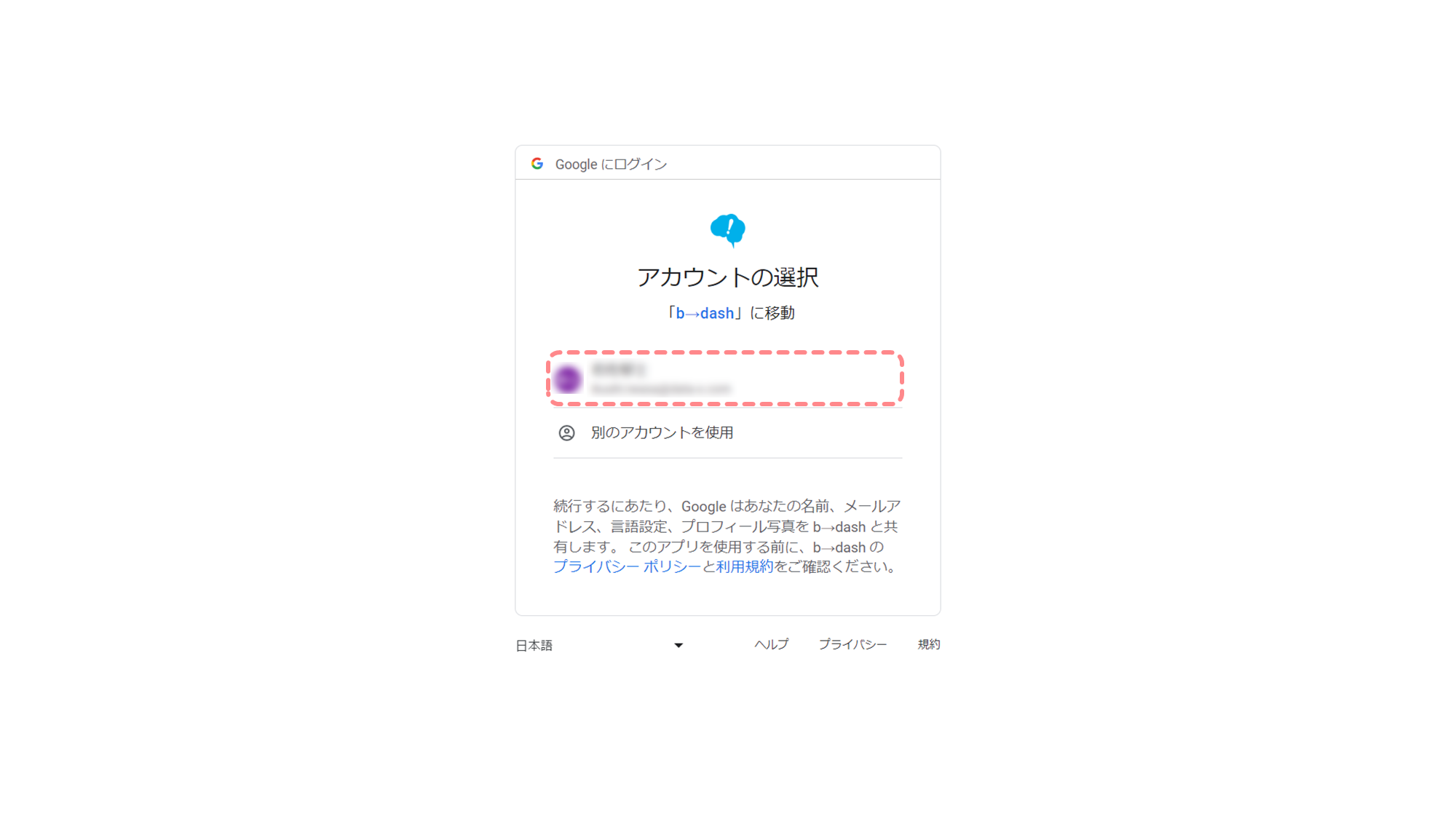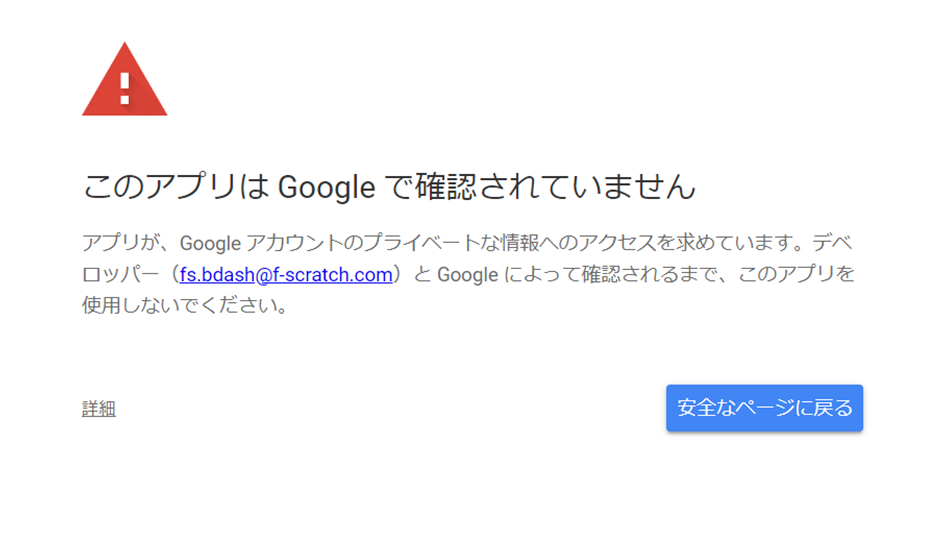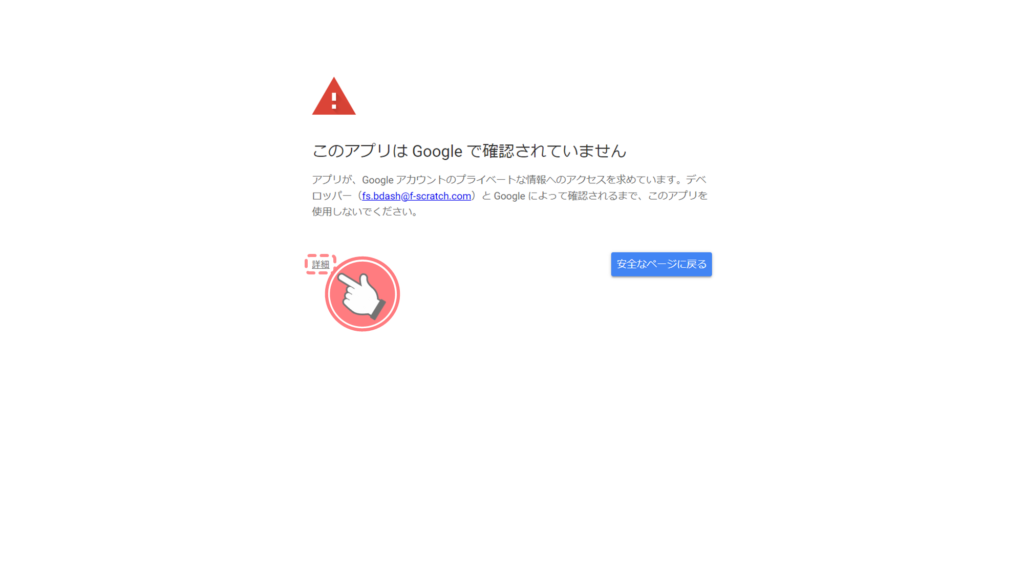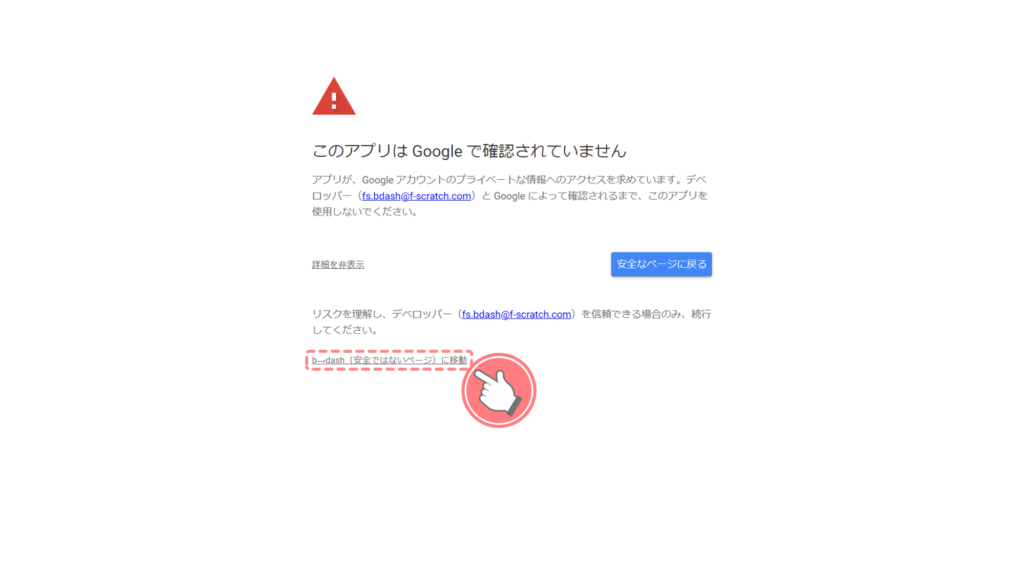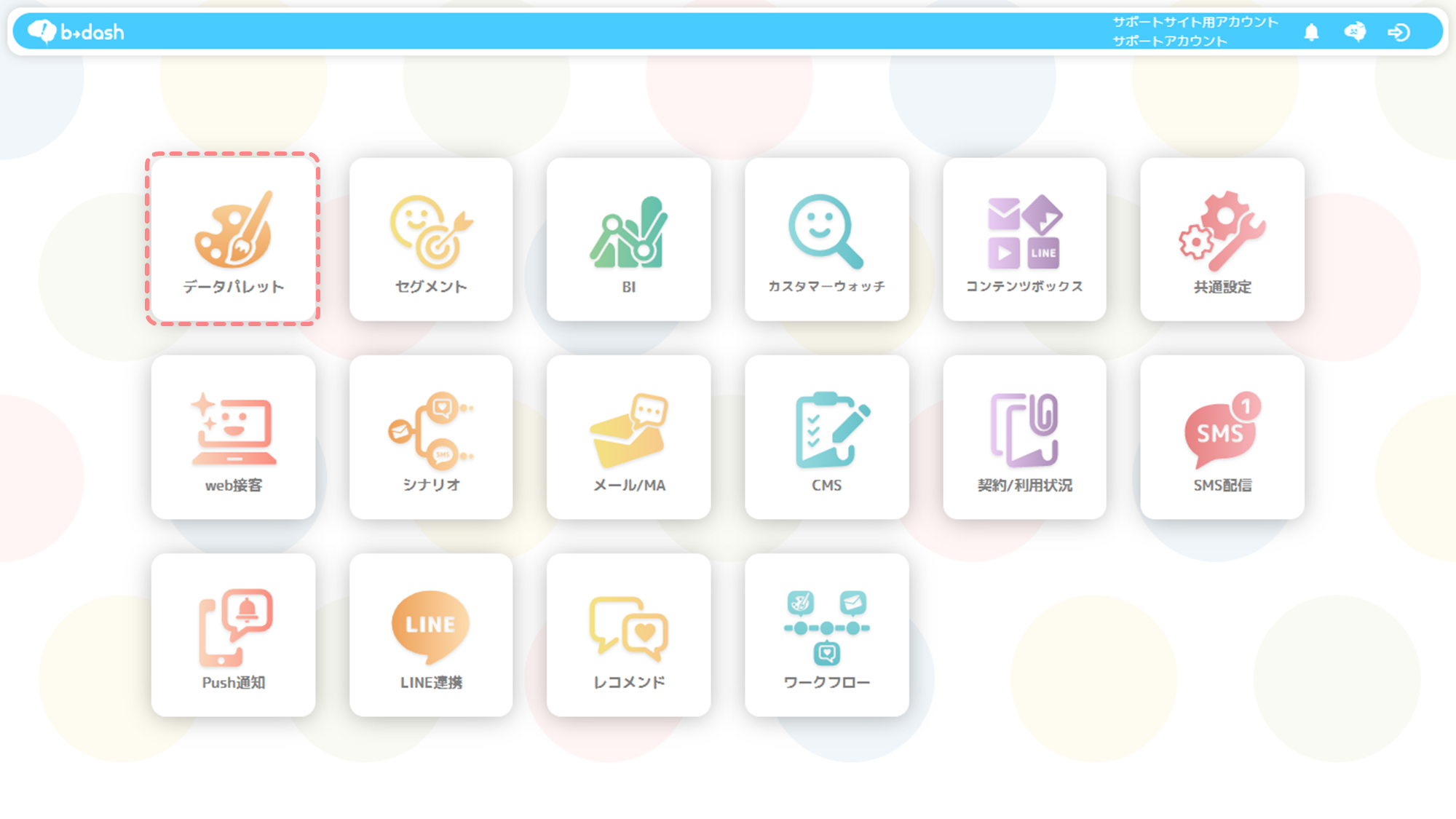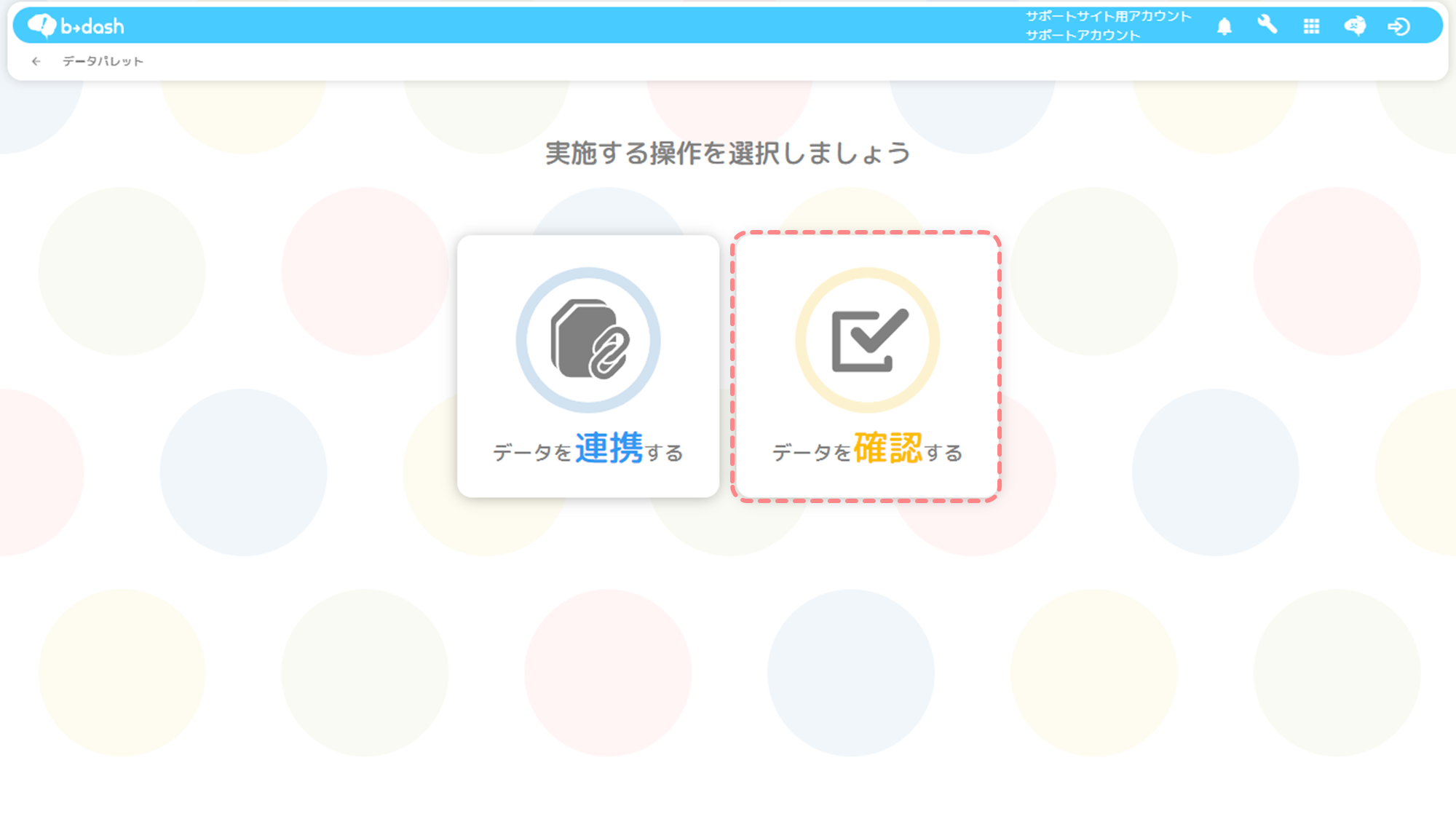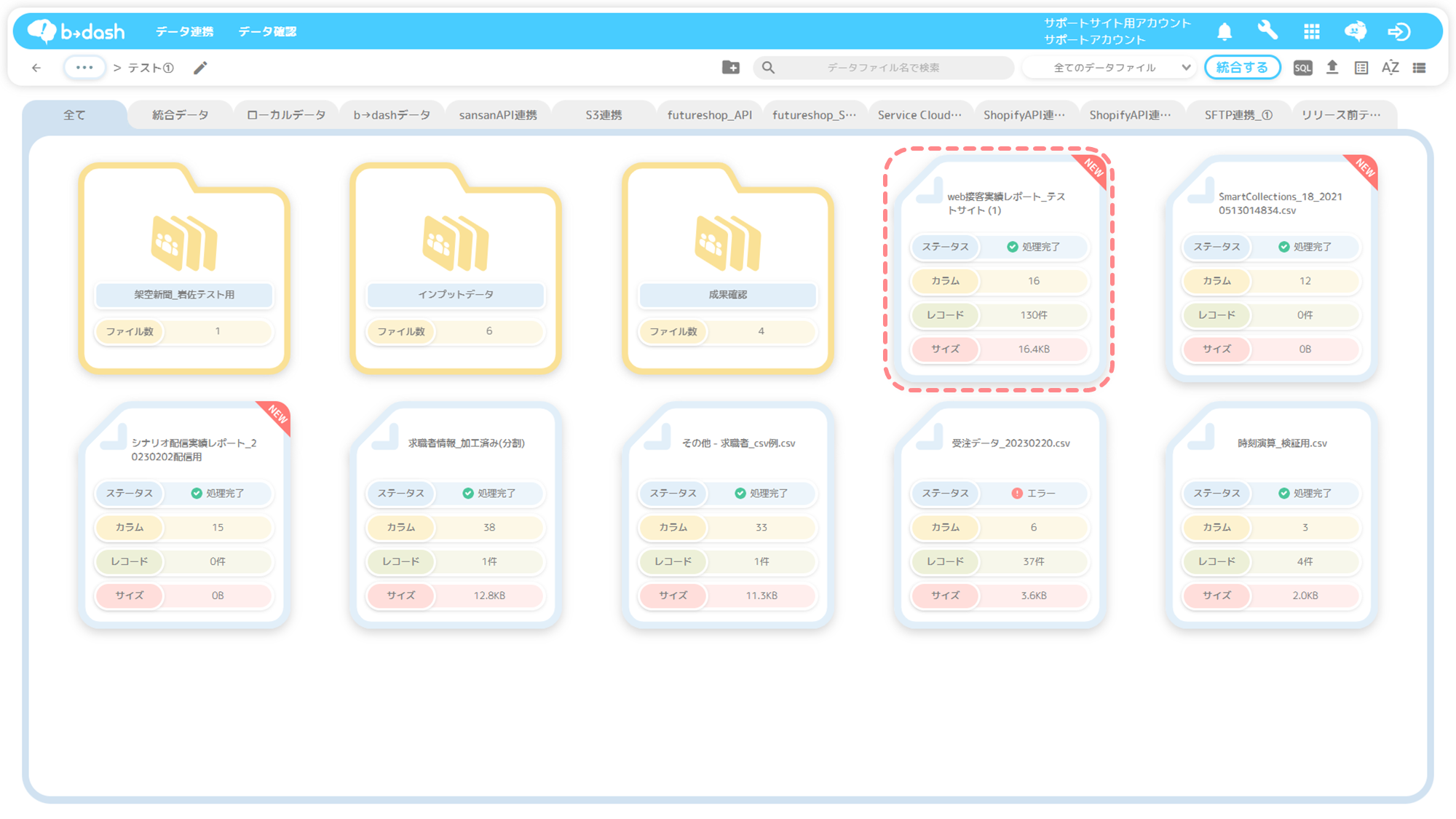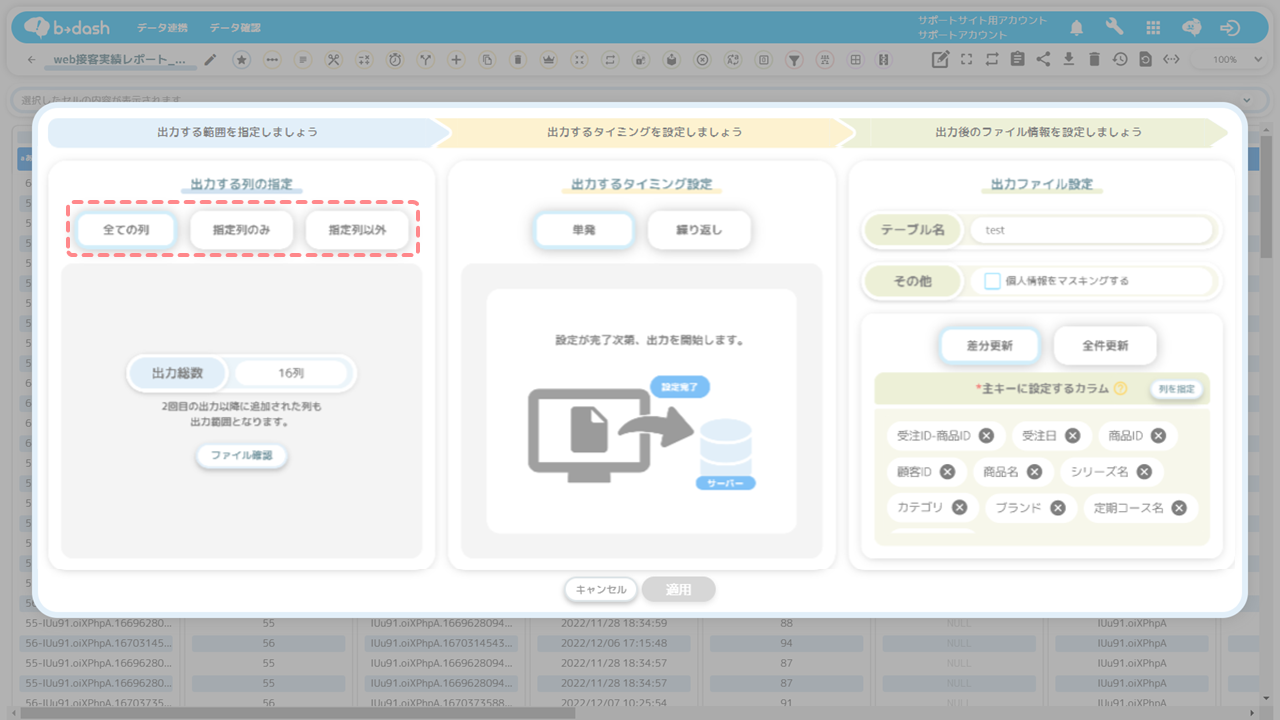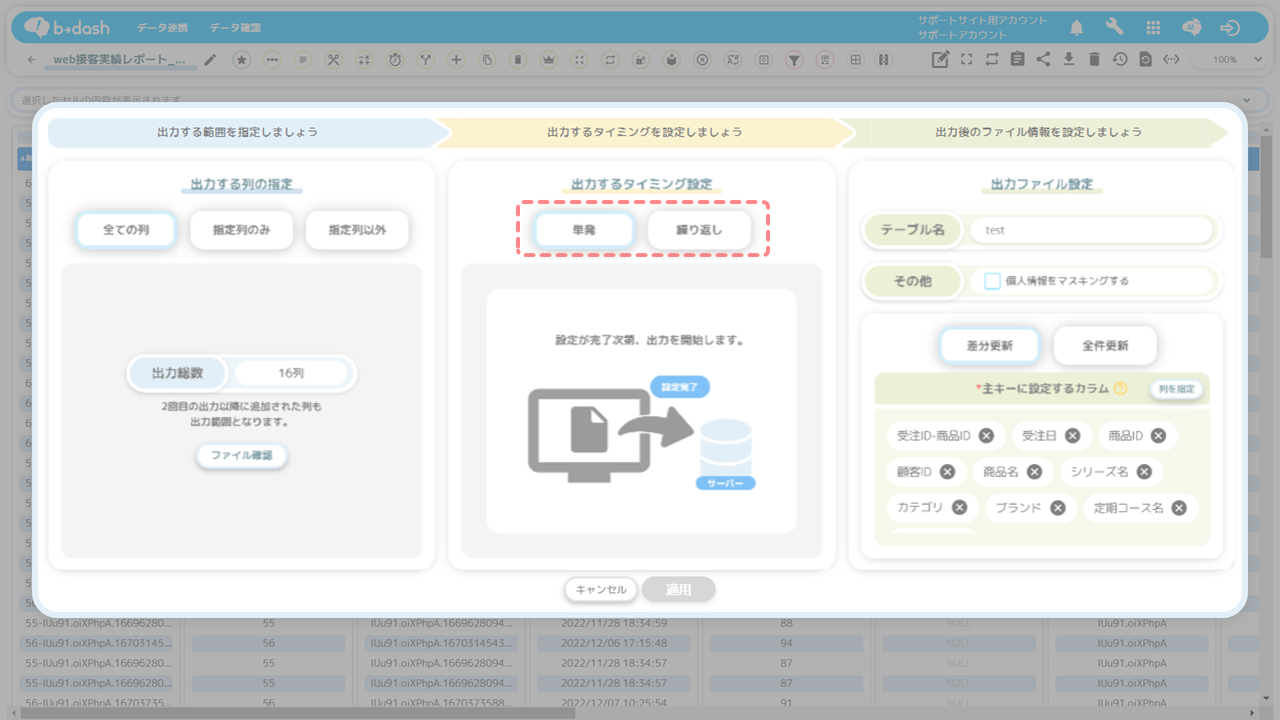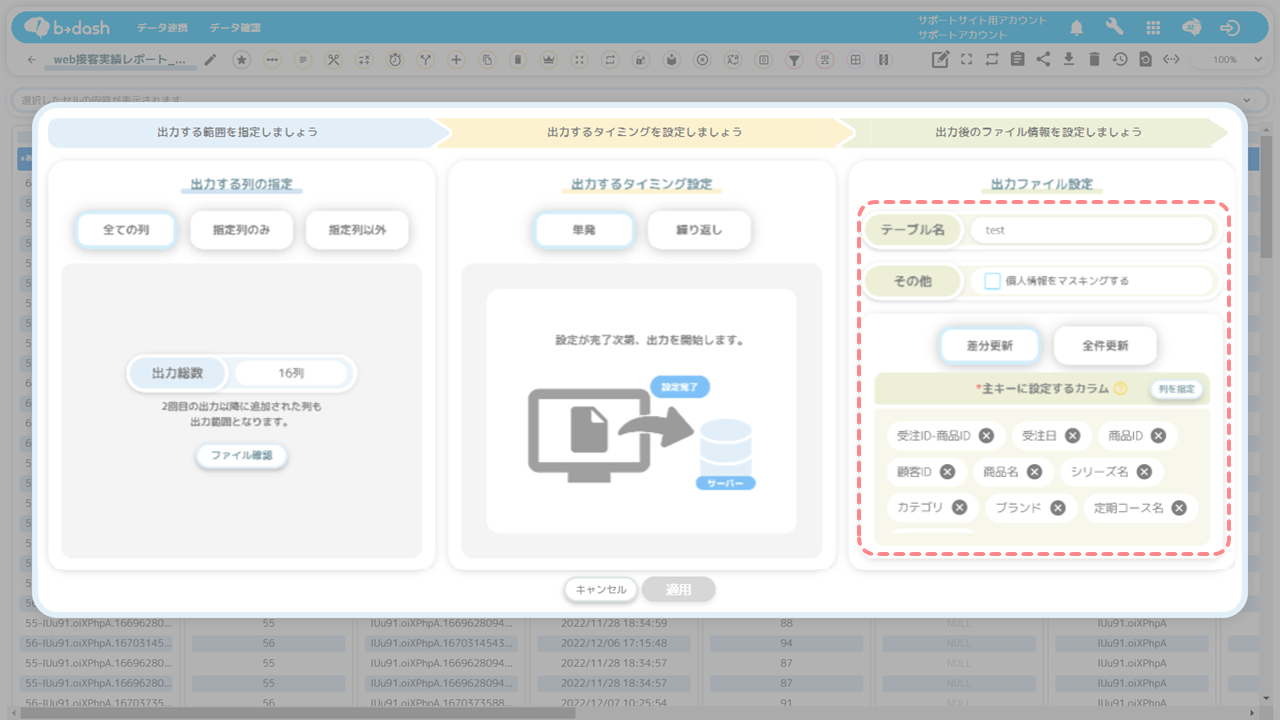はじめに
b→dashへデータを連携するにあたっての全体像や、どのような連携方法があるかを知りたい場合は、まずは以下の記事をご覧ください
本記事について
本記事では、b→dashのデータをBigQueryに出力する方法について説明します。
設定方法
下記では、「出力先の設定方法」と「出力するデータファイルの設定方法」について説明します。
❶ 出力先を設定する
「データパレット」をクリックします

「データを連携」をクリックします

「出力先」をクリックします

「新規作成」をクリックします

「BigQuery」を選択し、「次へ」をクリックします

「次へ」をクリックします

「連携するアカウント」を選択し、「適用」をクリックします

連携するアカウントを新規作成する場合
BigQueryとの連携において、連携するアカウントを新規作成する場合は、下記の手順をご参照ください。
「新規作成」をクリックします
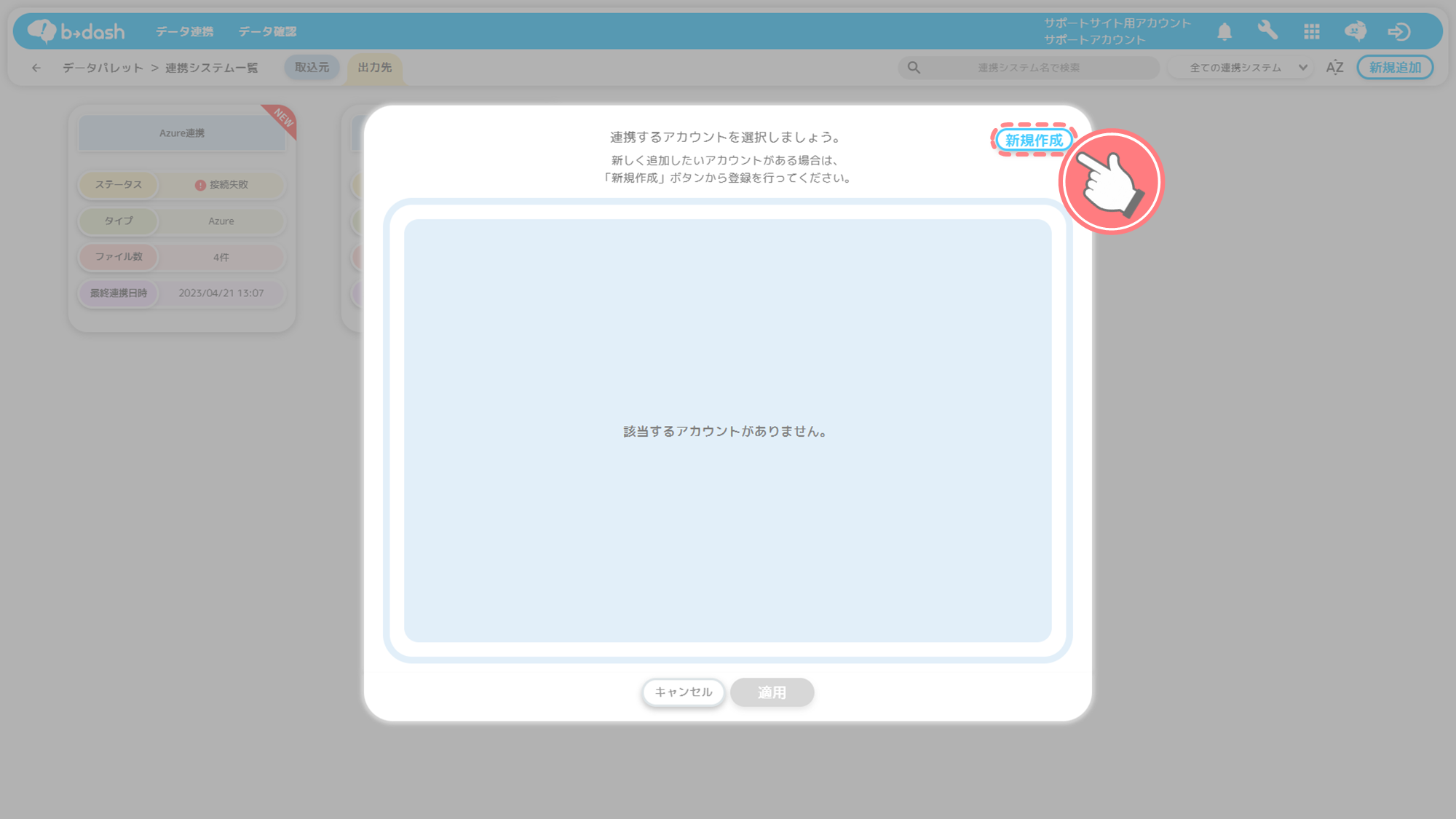
出力設定名を入力し、「保存」をクリックします

b→dashに連携するアカウントを選択します
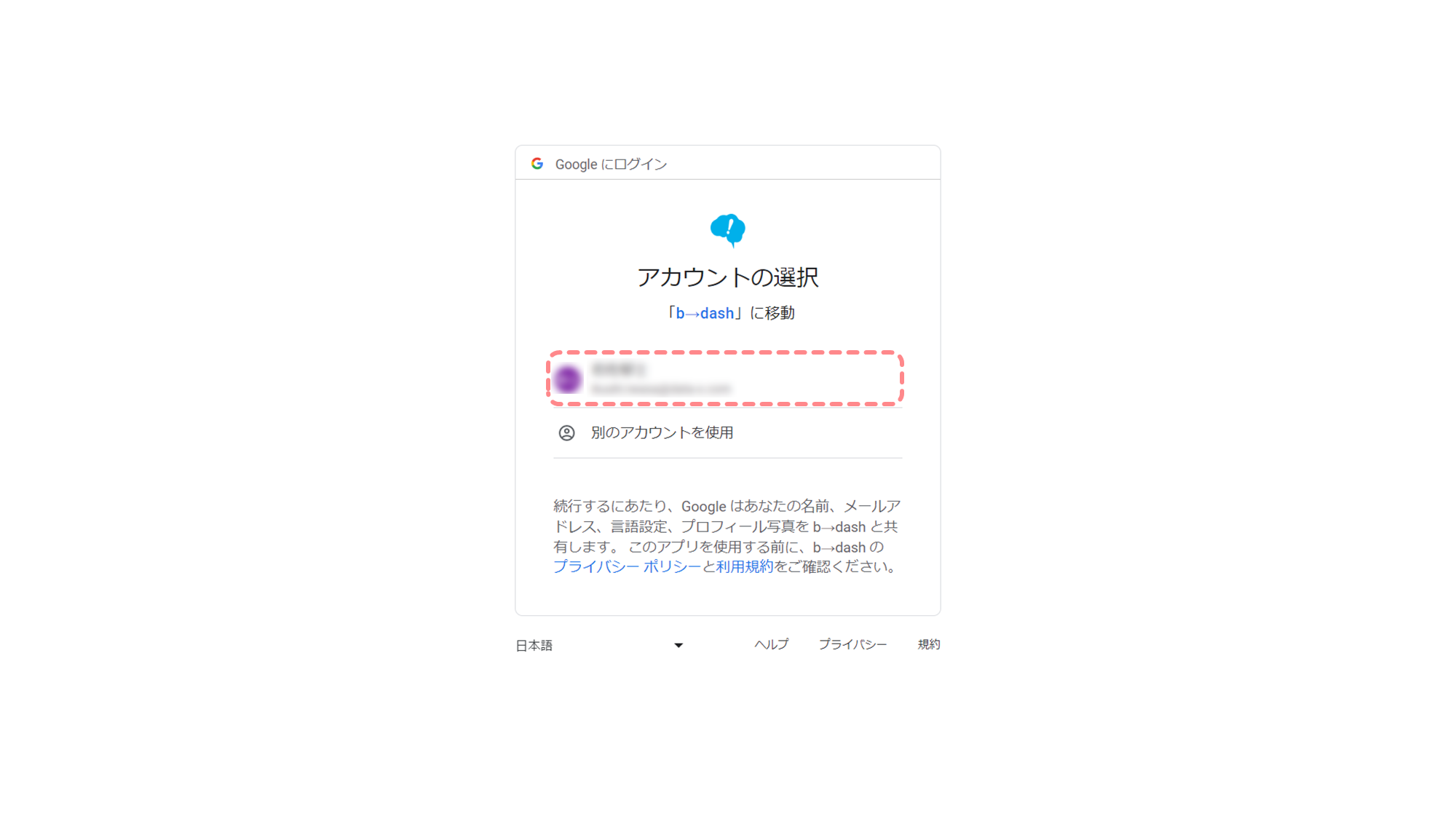
アカウントの選択後、エラーが表示された場合の対処法
b→dashにGoogleアカウントを連携しようとすると、下記の参考画像のようにエラーが表示される場合があります。エラーが表示された場合は、下記の操作を行うことでb→dashと連携することができます。
[参考:表示されるエラー画面]
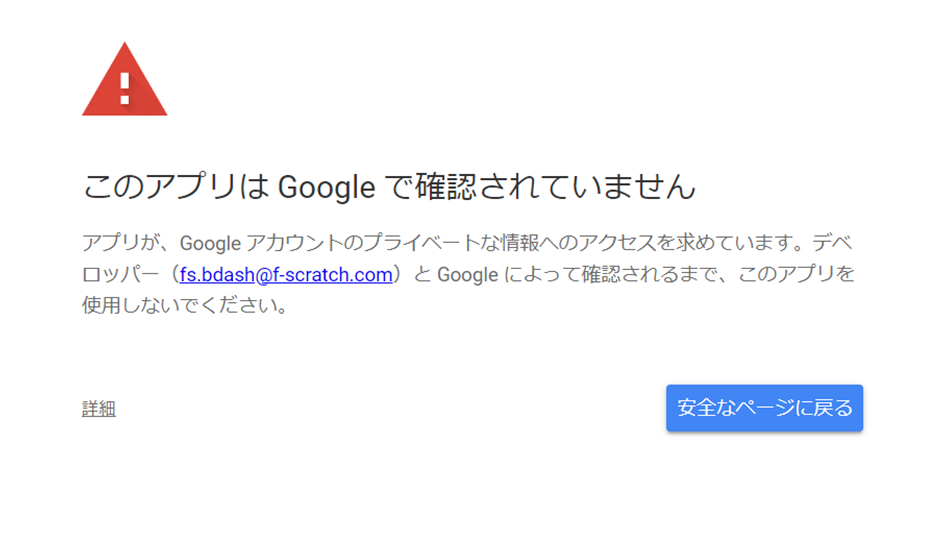
操作手順
「詳細」をクリックします
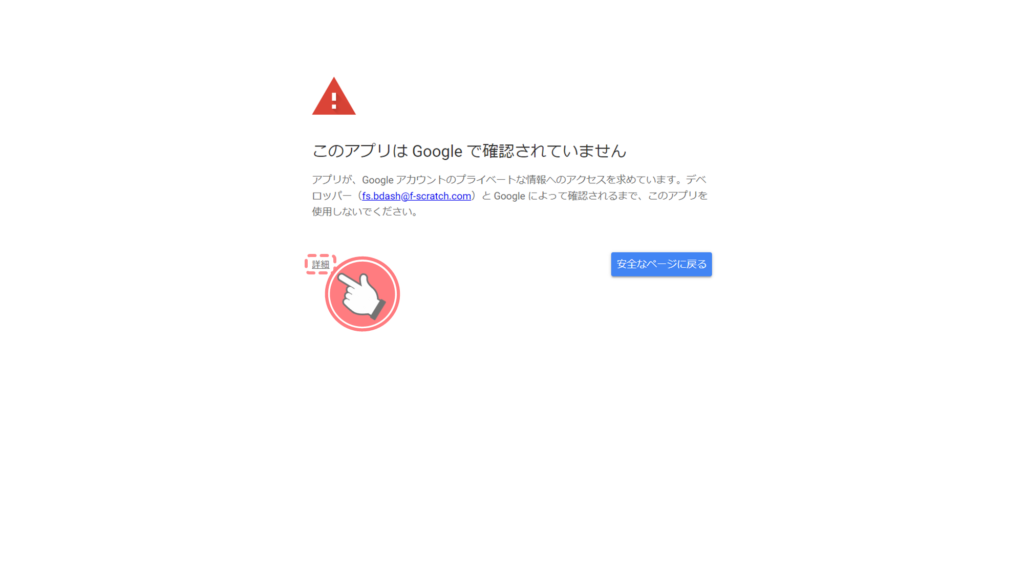
「b→dash(安全ではないページ)に移動」をクリックします
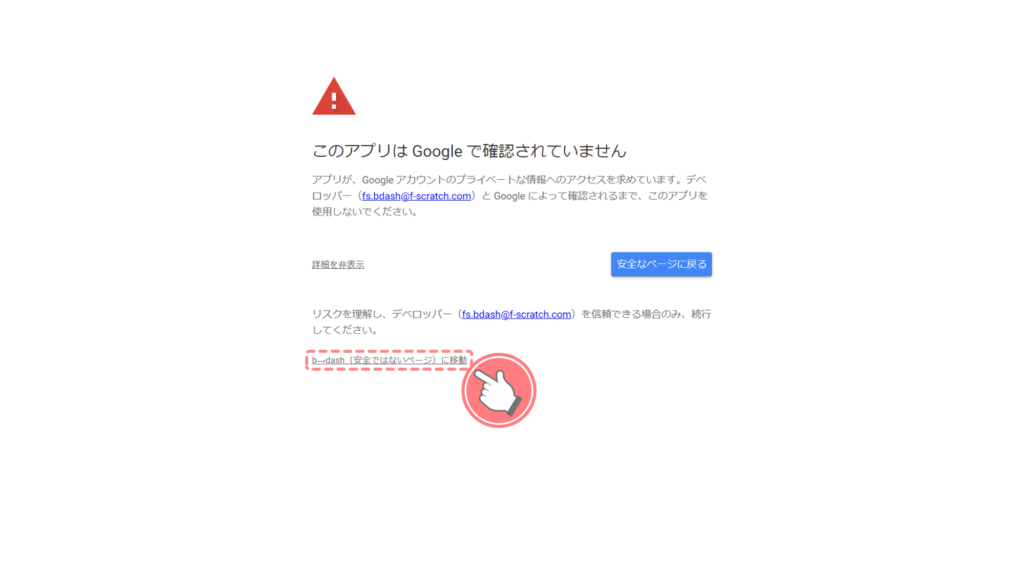
4つの項目にチェックを入れます

「続行」をクリックします

連携に必要な情報(データセットID)を入力し、「次へ」をクリックします

「データセットID」の取得方法
BigQueryとのAPI連携において、b→dash画面上で入力する「データセットID」をBigQueryの管理画面から取得する方法を説明します。
「データセットID」の取得方法
エクスプローラの「矢印」をクリックします

「support_site」をクリックします

「データセットID」を確認します

名前を入力し、「保存」をクリックします

新規作成した連携設定が画面に表示されます

連携のステータスを確認します

連携のステータスは、アイコンで把握することができます!
API連携でデータを連携する際のステータス

❷ データファイルを設定する
「データパレット」をクリックします
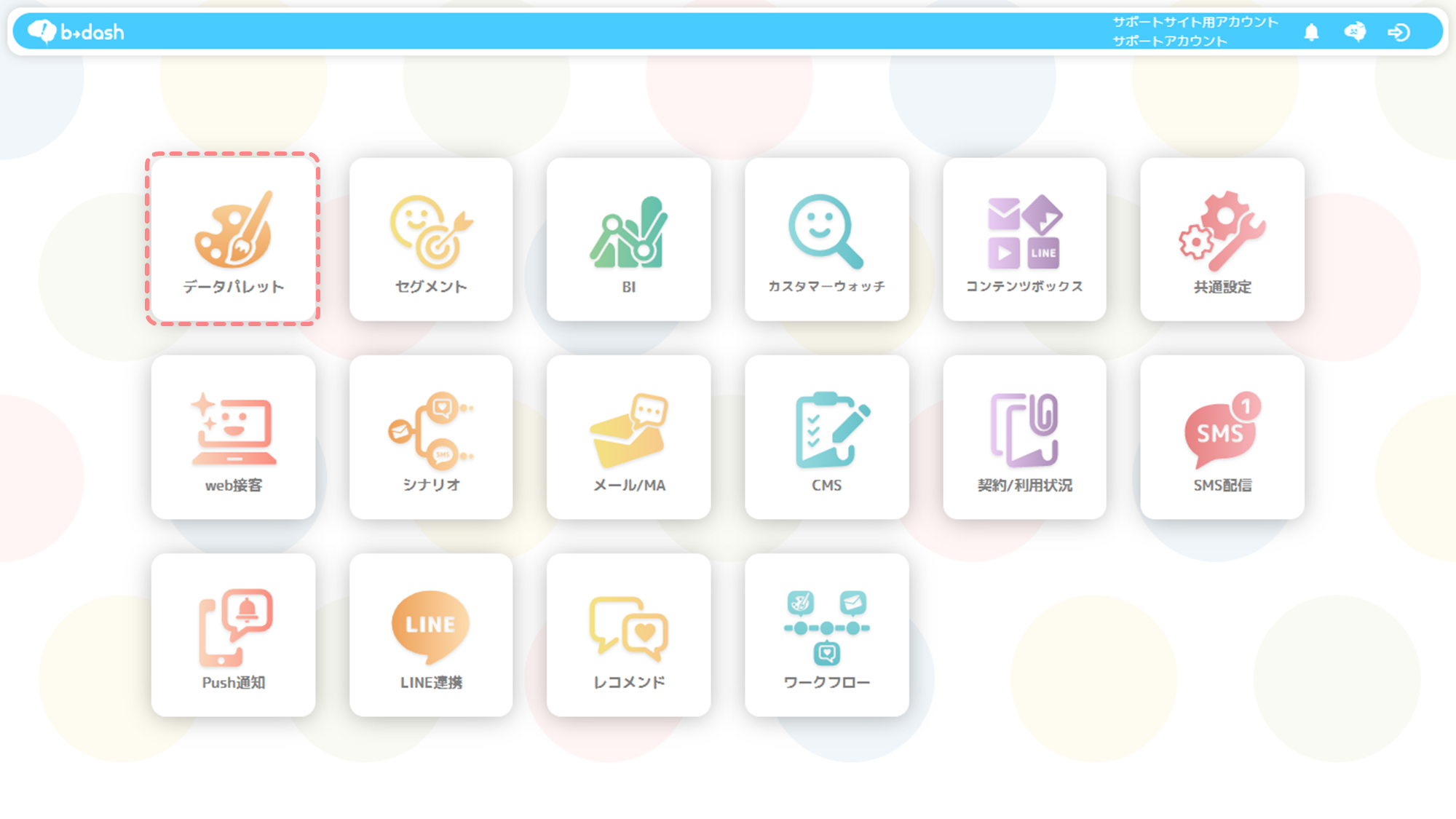
「データを確認」をクリックします
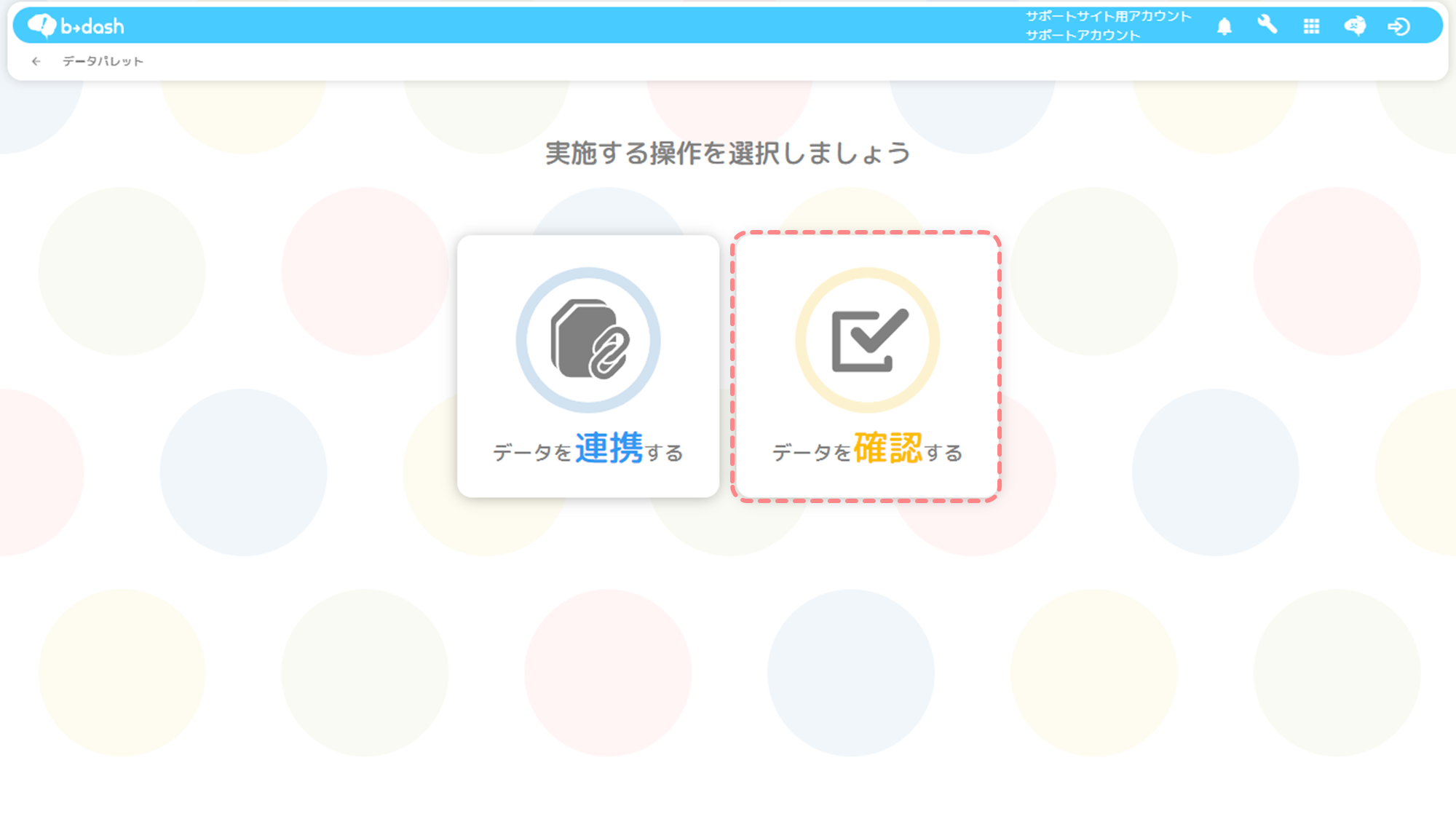
出力したい「データ」をクリックします
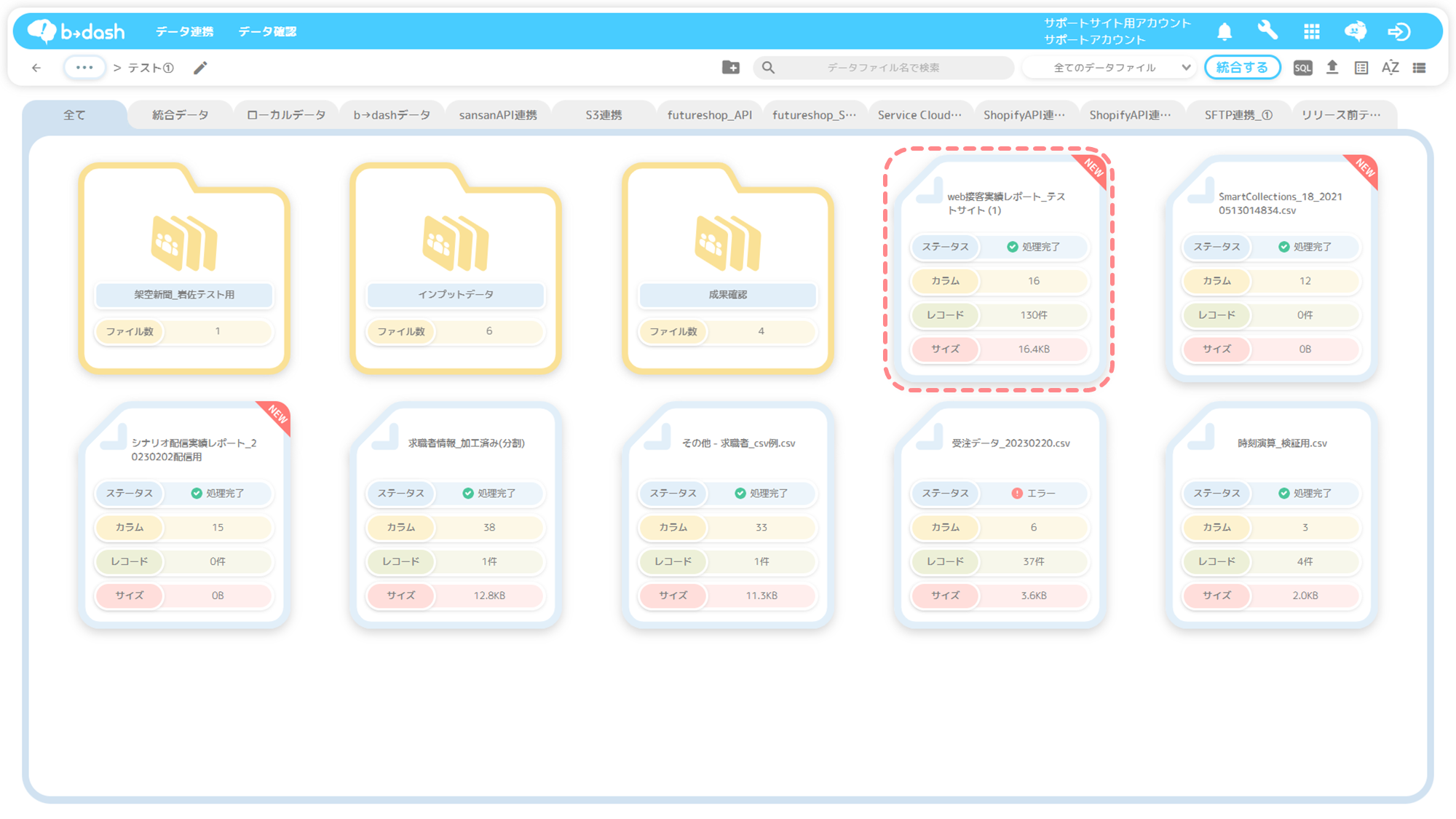
「データ出力」をクリックします

「外部システム出力」をクリックします

作成した「連携先システム」を選択し、「適用」をクリックします

「出力する列の指定」をします
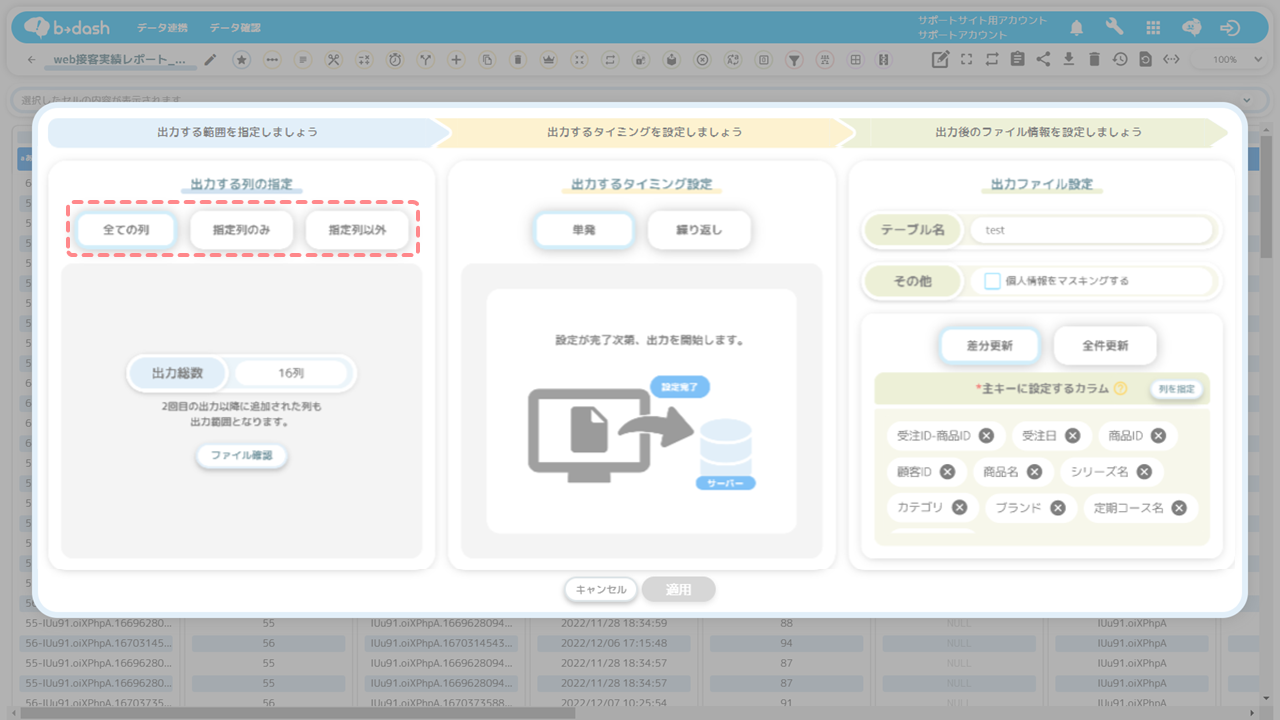
「出力するタイミング設定」を指定します
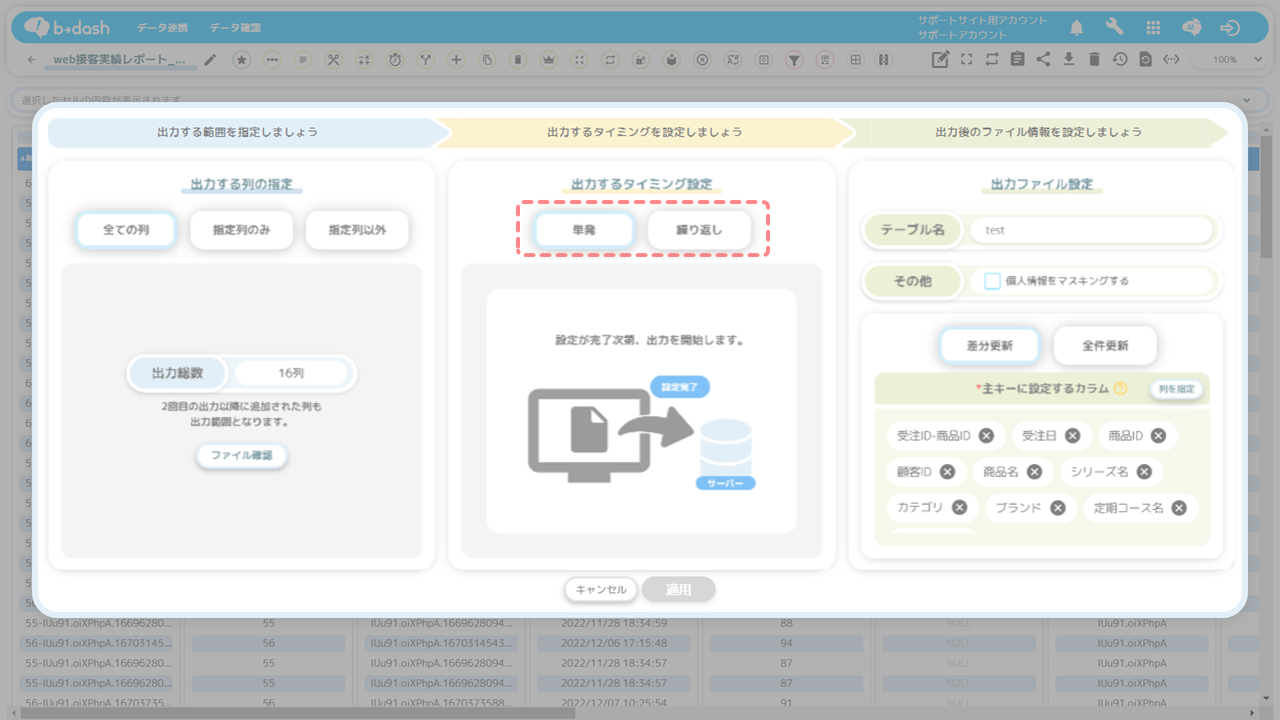
「出力ファイル設定」の項目を入力します
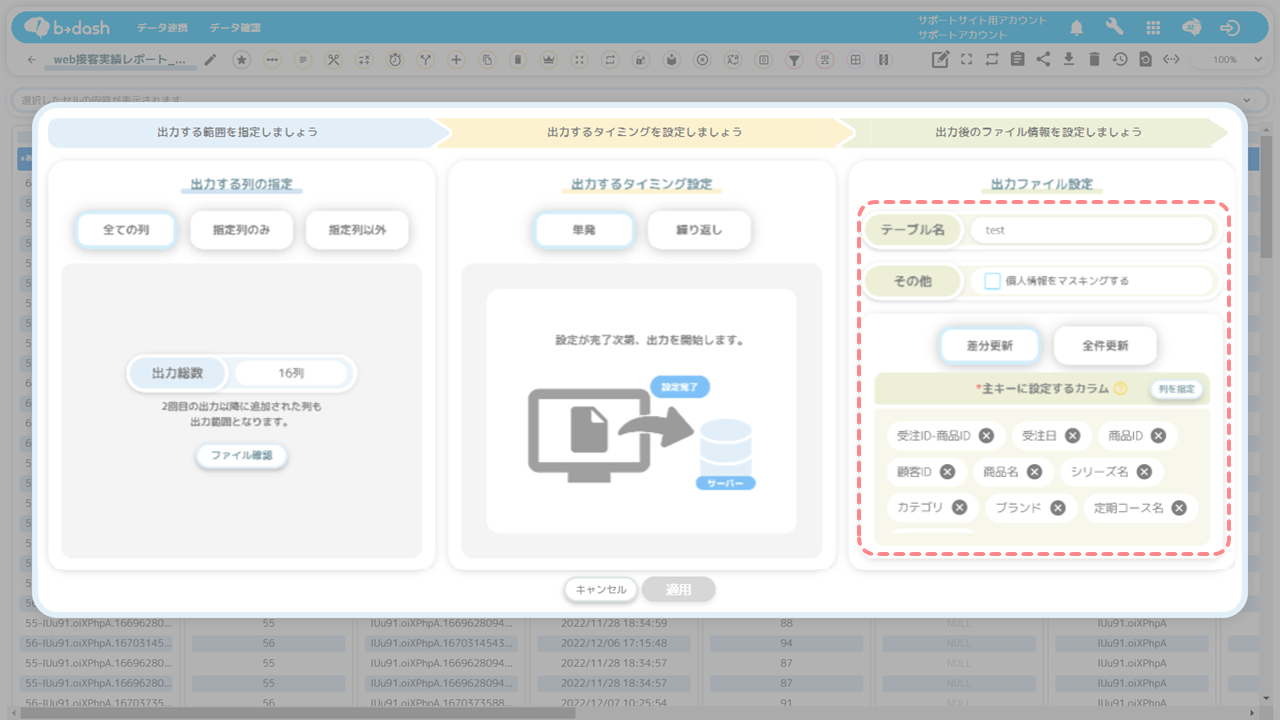
「出力データファイル名」を入力し、「保存」をクリックします

出力設定したデータが表示されます